Cara edit suara Google saat ini kerap digunakan untuk konten video disosial media, bahkan anda bisa membuat suara Google tanpa aplikasi.
Sebab siapa saja bisa mengakses browser untuk membuat suara Google dengan gampang di HP maupun PC, mendengar suara Google tentu saja cukup familiar dijumpai dalam sejumlah video dimedsos.
Apa lagi sekarang ini ada banyak konten kreator menggunakan suara Google buat konsep konten mereka, hal seperti ini membuat orang-orang tertarik untuk memakai suara Google buat konten video.
Lantas, apakah anda bertanya-tanya mengenai cara edit suara Google? Jika iya, pada kesempatan kali ini kami akan membagikan informasinya untuk anda sebagai berikut.
1. Cara Edit Suara Google Tanpa Aplikasi di PC
 |
| Cara Edit Suara Google Tanpa Aplikasi di PC |
Ada berbagai macam konten disosial media saat ini makin unik dan menarik termasuk salah satunya mengubah suara seperti Google.
Terlebih lagi cara membuat suara Google tanpa aplikasi di HP atau PC bisa dilakukan tidak hanya menggunakan aplikasi namun anda juga dapat memakai situs browser di Google buat suara Google.
Cara edit suara Google di PC yaitu sebagai berikut:
- Pertama-tama silahkan kunjungi melalui link berikut ini (https://translate.google.co.id/?hl=id).
- Setelah itu tentukan saja bahasa yang anda inginkan untuk membuat suara Google tanpa aplikasi, contohnya saja memilih bahasa Indonesia beserta terjemahan Bahasa Indonesia.
- Kemudian anda ketik teks yang ingin di ubah suara Google melalui Google Translate, namun perlu diketahui juga bahwa maksimal teks yang dapat dimasukkan ke Google Translate tidak melebihi batasan yang ditentukan oleh situs tersebut. Dikarenakan nantinya teks akan terbagi ke dalam beberapa bagian.
- Lalu klik ikon suara atau speaker dibagian bawah teks.
- Jika sudah maka anda tinggal mendownload suara Google melalui Google Translate tersebut.
2. Cara Edit Suara Google Tanpa Aplikasi di HP
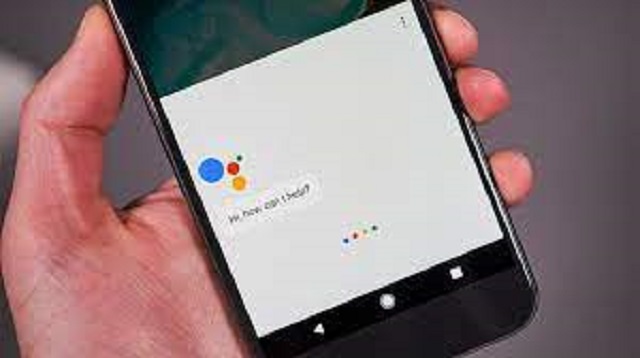 |
| Cara Edit Suara Google Tanpa Aplikasi di HP |
Cara edit suara Google tanpa aplikasi di HP yaitu sebagai berikut:
- Terlebih dahulu silahkan kunjungi melalui link berikut ini (soundoftext.com).
- Jika sudah ketik teks yang ingin dibuat suara Google di kolom yang sudah disediakan.
- Setelah itu anda tentukan bahasa yang ingin digunakan untuk membuat suara Google.
- Lalu pilih bahasa, tinggal klik Submit untuk bisa mengubah suara Google.
- Bila sudah selesai, sehingga anda bisa klik Play dan Download untuk mengunduh hasil suara dari Google.
3. Cara Edit Suara Google Menggunakan Aplikasi Text to Speech
 |
| Cara Edit Suara Google Menggunakan Aplikasi Text to Speech |
Jika anda sudah tahu cara membuat suara Google tanpa aplikasi, selanjutnya anda bisa membuat suara Google menggunakan aplikasi dengan mudah.
Cara edit suara Google menggunakan aplikasi Text to Speech yaitu sebagai berikut:
- Download dan install Aplikasi Text to Speech terlebih dahulu melalui link berikut ini (Download Aplikasi Text to Speech).
- Kemudian anda buka aplikasi Text to Speech untuk bisa memulai membuat suara Google.
- Jika sudah masukkan saja teks yang ingin diubah menjadi suara Google.
- Lalu anda klik ikon speaker di menu aplikasi Text to Speech.
- Bila sudah selesai merekam, maka anda tinggal klik ikon titik tiga dibagian atas kanan dan klik Save to Wav File.
- Sehingga hasil suara yang sudah diubah menjadi suara Google dapat langsung disimpan.
4. Cara Edit Suara Google Menggunakan Aplikasi Telegram
 |
| Cara Edit Suara Google Menggunakan Aplikasi Telegram |
Tidak itu saja anda bisa menggunakan aplikasi Telegram jika ingin mengedit suara Google dengan mudah dan cepat.
Cara edit suara Google menggunakan aplikasi Telegram yaitu sebagai berikut:
- Terlebih dahulu buka aplikasi Telegram dan masuk ke dalam akun anda di PC.
- Jika sudah ketik di kolom pencarian @ttsbot atau melalui link berikut ini (https://t.me/ttsbot).
- Lalu anda klik Start.
- Setelah itu anda klik opsi Speak dan masukkan saja teks yang ingin diubah menjadi suara Google dikolom Chat.
- Kemudian anda klik Kirim/Send.
- Pada tahap terakhir ini file audio yang bisa anda download dan putar untuk mengetahui hasilnya.
5. Cara Edit Suara Google Menggunakan Aplikasi TikTok
 |
| Cara Edit Suara Google Menggunakan Aplikasi TikTok |
Cara edit suara Google menggunakan aplikasi TikTok yaitu sebagai berikut:
- Pertama-tama anda buka aplikasi TikTok di HP menggunakan akun TikTok anda.
- Setelah itu masuk ke menu buat konten dengan TikTok.
- Kemudian anda klik menu text untuk bisa menambahkan teks yang ingin di ubah menjadi suara Google.
- Selanjutnya klik Done.
- Lalu anda klik Tulisan tersebut dan pilih opsi Text to Speech.
- Silahkan tunggu beberapa saat lagi sampai muncul suara Google dari teks yang sudah dibuat.
- Selesai maka anda sudah berhasil mengubah suara menjadi suara Google.
6. Cara Edit Suara Google di CapCut
 |
| Cara Edit Suara Google di CapCut |
Untuk cara terakhir ini anda bisa melakukan perekaman suara kita dan memberikan efek tertentu, untuk lebih jelasnya simak ulasan dibawah.
Cara edit suara Google di CapCut yaitu sebagai berikut:
- Pertama-tama buka aplikasi CapCut jika belum memilikinya silahkan kunjungi melalui link berikut ini (Download Aplikasi CapCut).
- Jika sudah anda bisa tambahkan video tersebut ke dalam CapCut dengan mengikuti langkah-langkah dibawah ini sebagai berikut:
- Pada halaman utama CapCut dan pilih Proyek Baru.
- Lalu cari video yang ingin ditambahkan pada CapCut.
- Pada menu-menu bagian bawah silahkan tekan tombol Tambah.
- Jika berhasil, maka video akan muncul pada timeline aplikasi CapCut.
- Biasanya suara Google yang kita gunakan dipanduan yaitu berjenis voice over, sebab disini anda harus menambahkan audio yang akan direkam ke dalam aplikasi CapCut caranya diantaranya yaitu sebagai berikut:
- Tekan bisukan audio klik terlebih dahulu.
- Lalu tekan toll audio yang terdapat dimenu-menu bagian bawah.
- Kemudian pilih menu Sulih Suara.
- Selanjutnya tekan icon Recording dan rekan suara ke dalamnya.
- Jika sudah, tekan tombol centang untuk menambahkan suara yang sudah direkam barusan.
- Pada tahap ini anda harus memberikan efek audionnya agar mirip dengan suara Google seperti ini:
- Tekan objek suara terlebih dahulu pada menu bagian bawah.
- Lalu pilih efek suara yang tersedia.
- Jika sudah, cari efek High dan tekan icon centang untuk menambahkannya.
- Kemudian dengarkan suara yang terdapat di video terlebih dahulu, namun pastikan sudah mirip seperti di Google.
- Terakhir, anda bisa menyimpan video yang sudah selesai barusan dengan menekan icon Upload yang terdapat dibagian atas dan silahkan tunggu sampai proses penyimpanan selesai.
Akhir Kata
Itulah seluruh isi artikel kita kali ini mengenai cara edit suara Google dengan mudah yang sudah kami sampaikan diatas untuk anda gunakan.
Ada beberapa cara yang sudah kami sediakan, tinggal pilih salah satu yang mudah diterapkan jika ingin mengedit video menggunakan suara Google.
Tunggu apa lagi langsung saja anda gunakan salah satu cara diatas, jika ingin berhasil silahkan ikuti setiap langkah-langkah diatas dengan cermat.
Jika informasi ini menurut anda berguna dan sangatlah membantu silahkan bagikan link artikel ke media sosial yang anda miliki seperti Facebook, Instagram dan lain sebagainya.
